ppt时钟动画制作方法详解
ppt中利用陀螺旋制作时钟效果的步骤[1]
![ppt中利用陀螺旋制作时钟效果的步骤[1]](https://img.taocdn.com/s3/m/2e07998abceb19e8b8f6badb.png)
PPT中动态时钟的制作步骤
一、为幻灯片添加背景色
1.新建PowerPoint文件,内容板式选择空白,或者将新幻灯片
中的两个文本框删掉。
如下图所示:
2.在空白幻灯片中鼠标右击,选择背景。
如上图所示,选择黑色作为背景色。
二、插入表盘图片并调整其位置,使之如下图所示。
三、制作秒针旋转效果。
1.插入秒针图片,并调整其位置。
2.为秒针添加自定义动画。
幻灯片放映——自定义动画
选中秒针,添加动画。
陀螺旋点击后,自定义动画面板中便会出现秒针的动画,点击右边的倒三角,选择“效果选项”。
对其旋转时间进行设置。
点击确定后,秒针的动画效果就制作完成。
3.下面请同学们自己对分针和时针设置自定义动画效果。
分针的速度为:01:00:00.0秒
时针的速度为:12:00:00.0秒分针
秒针
时针
表盘。
在powerpoint中制作时钟走动的动画效果

在powerpoint中制作时钟走动的动画效果
在数学教学认识时钟的时间我们通常会用到课件来展示时针和分针走动的关系,而大部分老师通常都是通过Authorware或者Flash制作一个钟的动画,而还少用powerpoint来制作,其实我们也可以用powerpoint方便地制作出这一效果。
我也是学校里的一个老师问我之后才想到去研究在powerpoint中的使用方法,以下是我在操作中的一些具体做法。
制作前的准备
1、钟面素材:直接从网上找到一个不含指针的钟面图片素材,当然也可以利用PPT的绘图工具栏绘制带有刻度的钟面并组合。
(操作过程略过)
2、指针素材:利用PPT绘图工具栏中的“箭头”工具直接绘制时针和分针。
制作过程
1、将钟面绘制(复制)到幻灯片合适位置,并在钟面中间的位置绘制一个半径与分针长度相同的正圆(按住Shift键可绘制正圆),注意要将时针圆的填充颜色和线条颜色设置为无。
2、绘制一根与正圆半径相同的分针,调整好色彩、形状和粗细,将指针指向12。
3、组合圆和指针,并为组合后的图形设置自定义“动画→添加效果→强调→陀螺旋”,在“效果选项…”和“计时…”中设置为:270°顺时针;取消平稳开始和平稳结束;速度为2秒。
4、把圆和指针的组合图形再复制一个,稍微缩小一点,更改“陀螺旋”效果,在“效果选项…”和“计时…”中分别设置为:自定义22.5°顺时针;取消平稳开始和平稳结束;速度同样为2秒,将“单击开始”设置为“从上一项开始”。
最后就可以播放幻灯片查看时钟动画效果了,根据需要调整速度时间(如填60则为60秒)。
“陀螺旋”这一动画效果是围绕圆心做旋转运动,在制作过程中使用一个正圆加指针的组合帮助理解。
如何在ppt中制作钟表旋转动画效果

如何在ppt中制作钟表旋转动画效果
一份好的演示文稿在其中一般需要添加或多或少的动画效果,如果我们需要在ppt演示文稿中添加钟表旋转动画效果,应该如何制作呢?下面就让店铺告诉你在ppt中制作钟表旋转动画效果的方法,希望对大家有所帮助。
在ppt中制作钟表旋转动画效果的方法
打开ppt文稿,点击“插入”,选择“图片”,再选“来自文件”。
2选择钟面图片,点击“确定”。
在ppt中制作钟表旋转动画效果的步骤图2
3点击“插入”,选择“图片”,再选“自选图形”。
在ppt中制作钟表旋转动画效果的步骤图3
4在自选图形框里找到“箭头总汇”,选择箭头。
在ppt中制作钟表旋转动画效果的步骤图4
双击箭头,在设置自选图形格式框里,填充选择颜色,线条选择“无线条颜色”,点击“确定”。
在ppt中制作钟表旋转动画效果的步骤图5
选中箭头,ctrl+c 复制,ctrl+v 粘贴,调整箭头位置。
在ppt中制作钟表旋转动画效果的步骤图6
按shift 选中两个箭头,单击鼠标右键,选择“组合”,再选“组合”。
在ppt中制作钟表旋转动画效果的步骤图7。
ppt如何制作钟摆效果

ppt如何制作钟摆效果
PowerPoint是人们在日常工作、学习中常用的一款演示文稿制作软件,巧妙的利用其提供的动画功能,可以实现一些特殊的动画效果。
下面店铺马上就告诉大家ppt制作钟摆效果的方法。
ppt制作钟摆效果的方法
启动PowerPoint2010,在幻灯片里插入一个垂直线条,设置线条宽度为2.5磅,然后再插入一个大小合适的圆,设置圆的线条颜色为无线条。
然后将线条和圆组合。
将组合后的形状复制一份,翻转后,移到原来形状的上部,对齐后组合,形成一个新的形状组合。
如图所示。
设置上半部的圆形的填充类型为无填充。
设置上半部线条的线条颜色为无线条。
为新的组合形状添加“陀螺旋”动画,然后将组合形状旋转330度。
设置组合形状的动画效果。
在效果面板中,设置顺时针60度,并勾选“自动翻转”
7设置组合形状的动画效果。
在计时面板中,设置重复,直到下一次单击。
保存演示文稿,播放查看动画效果。
用WPS之PPT制作时钟动画

11 12 10 9
8
7
6
1 2 3 4
5
3
2、在幻灯片上插入文本框,添加时间字体。再ctrl+a全 选,右键选择组合。
12 11 10 9 8 7
6
1 2 3 4
5
4
5、将做好的时针放到表盘的中间。
11 12 10 9
8Hale Waihona Puke 761 2 3 4
5
5
6、选中时针,选择“自定义动画”,添加“动作效果” 为:强调-->陀螺旋。
5
8
9、同样的方法,用箭头分别作出分针和秒针,并叠放在
一起,注意层次(钟面最 ,接着 ,再 ,最上
面 ),设置同样的动画, 速度“ ”,分针速度
“12.0秒”,时针“02:24.0”。秒针为“ ”,分针和时
针为“ ”。
11 12
1
10
2
9
时 钟
3
8
4
7
6
5
9
欣赏作品
10
欣赏作品
11
12
13
11 12 10 9
8
7
6
1 2 3 4
5
6
7、右键点击动画列表的“组合3”,选中“效果选项”
11 12 10 9
8
7
6
1 2 3 4
5
7
8、在计时标签下,设置如下:开始:之前延时:0秒 , 速度:02:26.0秒秒 (此处手动输入,注意
)重复:直到下一次点击
11 12 10 9
8
7
6
1 2 3 4
14
15
速度“ ”
分针速度“12.0秒” 时针“02:24.0秒”
ppt中如何加入时钟动画插件

ppt中如何加入时钟动画插件ppt中如何加入时钟动画插件在ppt中加入动画时钟要怎么做呢,一份好的PPT不仅可以吸引观众的眼球同时还可以放映自己的制作能力,那么要怎样做才能做好PPT呢?下面店铺给大家分享ppt中加入时钟动画的方法步骤,欢迎大家来到学习。
ppt中加入时钟动画的方法步骤首先你得先下载好一个一个显示时间的Flash文件(搜索“时间Flash”下载一个喜欢的即可)1.将需要插入幻灯片的Flash文件与PPT文件放在一个文件内。
(也可以不放在一个文件夹内,但为了后面的设置简单,所以建议大家放在一个文件夹内)。
2.打开需要插入Flash的PPT文件。
3.Flash文件是不能直接插入PPT中的,需要使用Flash控件。
首先进入工具栏的“文件”选项卡,然后点击“选项”。
4.在打开的PowerPoint选项窗口中,点击左侧的“快速访问工具栏”。
5.在快速访问工具栏选项卡里,点击下拉箭头,从列表中选择“开发工具选项卡”。
6.然后在开发工具列表里找到“其他控件”并选中。
7.选中其他控件后点击添加按钮,此次右侧的列表里就新增了“其他控件”命令。
8.添加完成后点击PowerPoint选项窗口下方的“确定”即可。
9.回到PowerPoint编辑主界面,此时你会发现在PowerPoint顶部的快速访问工具栏新增了“其他控件”工具。
10.点击顶部的.“其他控件”命令,弹出一个控件窗口11.在控件列表里找到“ShockwaveFlashObject”并选中。
12.选中后点击确定。
13.点击确定后鼠标指针会变成“+”字形,此时按住鼠标左键绘制一个矩形Flah控件即可(随意大小就行,大小都是可以随时更改的)。
14.绘制好的控件上点击鼠标右键,从下拉菜单中选择“属性”。
此时弹出一个属性窗口。
15.这时回到存放Flash文件的文件夹,在Flash文件上点击鼠标右键,点击下拉菜单中的“属性”。
16.在打开的文件属性窗口中复制该文件的文件名(包括扩展名.swf)。
如何利用“自定义动画”制作动画时钟

制作时钟的框架
1、插入素材库中的 “钟表框图片1”, 并调整位置到最佳。 2、插入素材库中的 “钟表框图片2”, 并调整位置到最佳。
制作时钟的表面和刻度
1、插入素材库中的 “表里底色”,并调 整位置到最佳。 2、插入素材库中的 “钟表刻度”,并调 整位置到最佳。 3、插入素材库中的 “时间数字1”和 “时间数字2”,并 调整位置到最佳。
• 充分发挥个人的审美力和观察力是完美这个课题的基本要 求。 • 制作的顺序可以结合自己的想法灵活运用。
谢谢观赏
制作时钟的时针、分针和秒针
1、插入素材库中的 “时针”,调整位置 到最佳。 2、点中“时针”图 片,设置自定义动画, 选择“强调”下的 “陀螺旋”;开始为 之前,数量为360度顺 时针,速度12:00:00:0 秒,效果计时为直至 末尾。
小结
• 插入相应图片后,调出标尺和网格来调整图片到合适位置 是制作好表框及表里的便捷法门。 • 用自定义动画来1制作的过程,时针分针秒针等的制作是 动画时钟的关键。
八年级上册信息技术
如何在PPT中用“自定义动画” 制作动画时钟
执教人:周贞云
贵州省纳雍县张家湾镇张维中学
范例
动画时钟制作流程
一、制作或收集好必须的素材 二、制作时钟的框架 三、制作时钟的表面和刻度 四、制作时钟的时针、分针和秒针 五、小结
类图形软件制作好所需要设计的钟表的图片。 或从网上收集相关的素材。 拟写好要制作的设计思路和基本步骤。 万事具备后,开始制作:)
制作时钟的时针、分针和秒针
1、插入素材库中的 “秒针”,调整位置 到最佳。 2、点中“秒针”图 片,设置自定义动画, 选择“强调”下的 “陀螺旋”;开始为 之前,数量为360度顺 时针,速度01:00:0秒, 效果计时为直至末尾。
动态任务时钟制作PPT教程
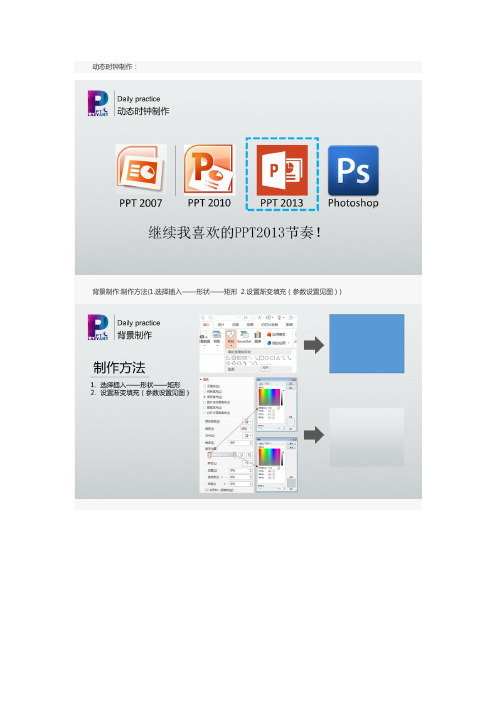
动态时钟制作:
背景制作:制作方法(1.选择插入——形状——矩形2.设置渐变填充(参数设置见图))
原图欣赏:
底面制作:制作方法(1.选择插入——形状——圆角矩形;2.调节黄色手柄,使其弧度与原图相近;3.去除圆角矩形边框;
4.设置渐变填充(参数设置见图))
底面制作:
制作方法:(1.复制渐变圆角矩形;2.调节黄色手柄,使其弧度与原图相近;3.选择圆角矩形——右键——编辑顶点;
4.设置形状填充(白色))
时钟制作:
制作方法:(1.选择插入——形状——Shift+椭圆;2.设置渐变填充(参数设置见图);3.形状效果——柔化边缘(10磅))
时钟制作:
制作方法:(1.选择插入——形状——圆角矩形;2.调节黄色手柄,使其弧度与原图时钟指针相似;3.去除圆角矩形边框;4.设置形状填充(白色))
蛋糕制作:
制作方法:(1.选择插入——形状——圆角矩形等形状组合;2.形状填充;3.选择三角形——右键——编辑顶点)
咖啡制作:
制作方法:(1.选择插入——形状——同侧圆角矩形等形状组合;2.形状填充)
汉堡制作:
制作方法:(1.选择插入——形状——圆角矩形等形状组合;2.形状填充)
橙汁制作:
制作方法:(1.选择插入——形状——梯形等形状组合;2.形状填充)
下划线制作:
制作方法:(1.选择插入——直线形状填充;2.选择插入——形状——Shift+椭圆;3.添加时间)
大家学会没有呢?。
- 1、下载文档前请自行甄别文档内容的完整性,平台不提供额外的编辑、内容补充、找答案等附加服务。
- 2、"仅部分预览"的文档,不可在线预览部分如存在完整性等问题,可反馈申请退款(可完整预览的文档不适用该条件!)。
- 3、如文档侵犯您的权益,请联系客服反馈,我们会尽快为您处理(人工客服工作时间:9:00-18:30)。
精选课件
6
设置为“无线条颜色”,这样我们的时针就做好了。
5、将做好的时针放到表盘的中间。
6、选中时针,选择“自定义动画”,添加“动作效果”
为:
精选课件
7
强调-->陀螺旋。
7、右键点击动画列表的“组合25”,选中“效果选项”
8、在计时标签下,设置如下:开始:之前延时:0秒速
度:12:0
精选课件
8
0:00秒 (此处手动输入,注意冒号为英文输入法下面的符
前段时间公司组织举办了一期PPT培训,一开始老师就播 放一个时钟画面,问我们在ppt里面怎么实现的。当时我 想了好久都没想出来三根指针的运动是如
精选课件
1
何关联起来的。老师一公布答案,我才恍然大悟。这两 天有网友要求发PPT的教程,我就把这个时钟作为例子做 了这个教程,技术含量不高,旨在拓展大家的
精选课件
4
本框,添加时间字体。再ctrl+a全选,右键选择组合。 3、在自选图形中的“箭头总汇”中的“上箭头”做为表 针,并更改填充颜色。将该箭头复制
精选课件
5
1个,并按图中位置放置,两个箭头一起选中,右键,组
合在一起。
4、选中下面的箭头,双击设置最下的箭头,填充色设置
为“无填充颜色”,线条颜色
精选课件
11
精心发布,谢谢阅读收藏,谢谢!
精选课件
医药网 /
12
感谢亲观看此幻灯片,此课件部分内容来源于网络, 如有侵权请及时联系我们删除,谢谢配合!
号)重复:直到下一次点击
9、按上面同样的方法,用箭头分别作出分针和秒针,并
叠放在
精选课件
9
一起,注意层次(钟面最底层,接着秒针,再分针,最上 面时针)分针和秒针设置同样的动画,但分针效果选项下 的速度输入“01:00:00秒”,秒针速
精选课件
10
度输入“01:00秒”,其他设置跟时针一样。 10、最终运行效果:
精选课件
思路,盘活我们的创造性思维,没有做不到,只有想不 到。新人动手做教程不容易,小编美学方面没功底,当 然这个时钟在美工方面还可以做得更加漂亮,希望
精选课件
3
各位大神勿喷,谢谢!1、画一大一小两个圆,大的用蓝色
填充、置于底层,小的用白色填充,然后把两个圆同心
叠放,选择组合。
2、在幻灯片上插入文
